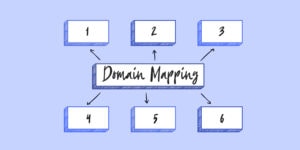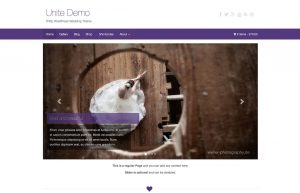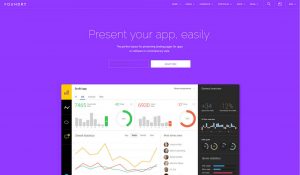Voulez-vous suivre les conversions sur votre boutique WooCommerce? Le suivi des conversions vous aide à comprendre ce qui fonctionne sur votre boutique en ligne et ce qui nécessite plus d’attention.
Il vous aide à garder une trace de vos produits les plus performants tout en vous permettant de voir ce qui empêche les clients d’effectuer un achat.
Dans ce guide, nous allons vous montrer comment configurer facilement le suivi des conversions WooCommerce, étape par étape.
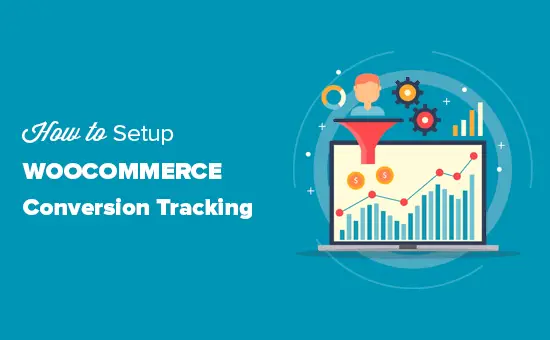
Pourquoi configurer le suivi des conversions WooCommerce?
WooCommerce permet de vendre facilement n’importe quoi en ligne. Cependant, une fois que vous avez configuré votre boutique WooCommerce, vous devez savoir ce qui fonctionne sur votre site Web pour développer votre entreprise.
Vous devrez savoir quels produits sont populaires auprès de vos utilisateurs, ce qu’ils consultent le plus, combien d’utilisateurs finissent par effectuer un achat, comment trouvent-ils votre site Web, etc.
Pour obtenir toutes ces informations, vous devez configurer le suivi des conversions sur votre boutique WooCommerce. Cela vous aide à accéder aux informations dont vous avez besoin pour prendre des décisions éclairées sur la croissance de votre entreprise.
Le suivi des conversions vous permet de déverrouiller des indicateurs de performance clés, notamment votre taux de conversion du commerce électronique, la valeur moyenne des commandes, l’abandon du panier d’achat, le coût par acquisition, les principales sources de référence, etc.
En dehors de cela, vous pouvez également en apprendre davantage sur:
- Comportement d’achat – Il vous indique quels produits les utilisateurs ajoutent aux paniers, quels produits sont abandonnés, quelles pages conduisent les utilisateurs à un achat réussi, et plus encore.
- Comportement de paiement – Vous aide à voir comment les utilisateurs réussissent un paiement.
- Performance produit – Vous indique quels produits vous apportent le plus de ventes.
- Performances de la liste de produits – Ce rapport vous permet de regrouper des produits et de voir leurs performances sous forme de liste. Cela est utile lorsque vous souhaitez voir comment les différentes catégories de produits se comportent dans votre magasin.
Cela étant dit, voyons comment déverrouiller toutes ces informations utiles en configurant le suivi des conversions sur votre boutique.
Configuration du suivi des conversions WooCommerce
Le moyen le plus simple de suivre les conversions WooCommerce est d’utiliser Google Analytics. Il vous montre d’où viennent vos visiteurs et ce qu’ils font lorsqu’ils sont sur votre site Web.
Le défi est que la configuration de Google Analytics avec WooCommerce nécessite beaucoup de codage personnalisé, de suivi des événements, etc. La bonne nouvelle est qu’il existe des plugins qui peuvent faciliter la configuration du suivi des conversions, et vous pouvez le faire sans écrire de code .
Pour ce tutoriel, nous utiliserons MonsterInsights. C’est le meilleur plugin Google Analytics pour WooCommerce, et est livré avec un addon eCommerce qui permet littéralement tout le suivi en quelques clics.
Consultez notre guide sur la façon d’installer Google Analytics dans WordPress pour obtenir des instructions d’installation complètes.
Une fois que vous avez installé Google Analytics à l’aide de MonsterInsights, vous pouvez passer à la configuration du suivi des conversions WooCommerce.
Étape 1. Activez le suivi amélioré du commerce électronique dans Google Analytics
Tout d’abord, vous devez activer le suivi amélioré du commerce électronique dans votre compte Google Analytics. Accédez à votre tableau de bord Google Analytics et sélectionnez votre site Web.
À partir de là, vous devez cliquer sur le bouton Admin situé dans le coin inférieur gauche de l’écran.
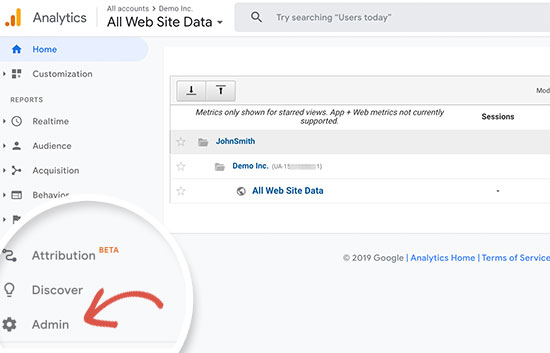
Ensuite, vous devez cliquer sur l’option « Paramètres de commerce électronique ».
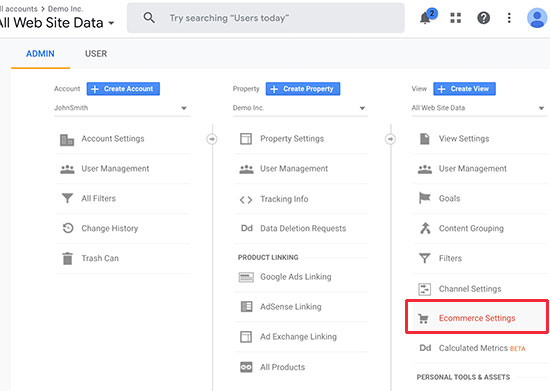
Après cela, vous devez activer les options « Activer le commerce électronique » et « Activer le commerce amélioré ».
Google Analytics activera désormais la fonctionnalité de création de rapports de commerce électronique pour votre compte.
Étape 2. Installer l’addon eCommerce dans MonsterInsights
MonsterInsights est livré avec le Module complémentaire de commerce électronique ce qui vous aide à configurer correctement le suivi des conversions WooCommerce dans Google Analytics.
Tout d’abord, vous devez visiter le Insights »Extensions pour installer et activer l’addon eCommerce.
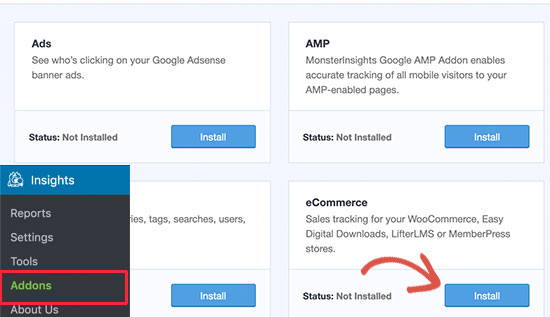
Ensuite, vous devez vous diriger vers Perspectives »Paramètres page et basculez vers l’onglet eCommerce. À partir de là, vous devez activer l’option « Utiliser le commerce électronique amélioré ».
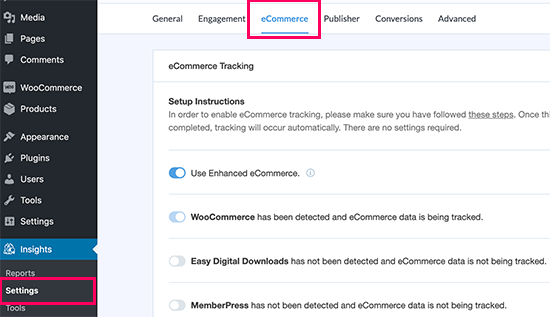
MonsterInsights détectera automatiquement votre logiciel de commerce électronique. Actuellement, il prend en charge WooCommerce, Easy Digital Downloads, MemberPress et LifterLMS.
C’est tout, vous avez correctement configuré le suivi des conversions WooCommerce sur votre boutique.
Affichage des rapports de conversion WooCommerce
Maintenant que vous avez configuré le suivi des conversions sur votre boutique WooCommerce, vous devez donner à Google Analytics un certain temps pour collecter des données.
Après un certain temps, vous pourrez afficher vos rapports de commerce électronique dans MonsterInsights et Google Analytics.
Commençons par vos rapports de commerce électronique dans MonsterInsights.
Rapports de commerce électronique dans MonsterInsights
Connectez-vous à votre site WordPress et accédez à Perspectives »Rapports page et basculez vers l’onglet eCommerce.
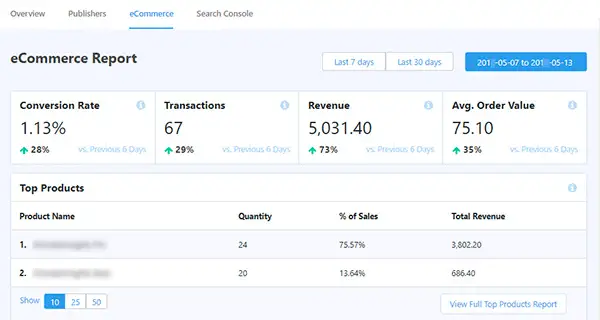
En haut, vous obtiendrez vos statistiques de conversion les plus importantes, notamment le taux de conversion, les transactions, les revenus et la valeur moyenne des commandes.
Ci-dessous, vous verrez une liste de vos meilleurs produits avec la quantité, le pourcentage de vente et le revenu total.
Ensuite, vous verrez vos principales sources de conversion et rapports sur le comportement des acheteurs, y compris le nombre de fois que des produits ont été ajoutés et supprimés du panier.
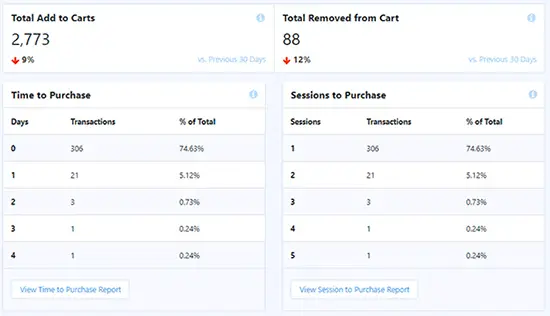
Ce ne sont pas toutes les données. Vous pouvez creuser plus profondément avec des rapports plus avancés sous votre compte Google Analytics.
Suivi WooCommerce dans Google Analytics
Google Analytics fournit des rapports encore plus approfondis pour votre boutique WooCommerce.
Visitez simplement votre tableau de bord Google Analytics et cliquez sur Conversions »Commerce électronique dans la colonne de gauche.
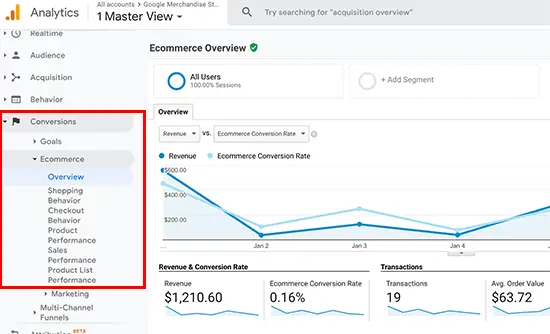
Tout d’abord, le rapport de synthèse vous fournira des chiffres importants tels que les revenus, le taux de conversion, les transactions et la valeur moyenne des commandes.
Vous pouvez ensuite passer à différents rapports pour une analyse plus approfondie. Par exemple, le rapport sur le comportement d’achat décompose les sessions utilisateur à ajouter au panier, l’abandon du panier et les sessions qui ont abouti au paiement.
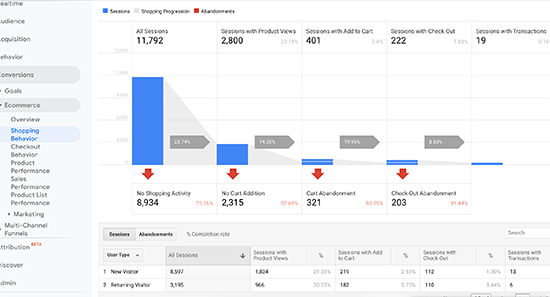
Boostez vos conversions WooCommerce et augmentez vos ventes
Maintenant que vous disposez des données dont vous avez besoin pour suivre vos conversions WooCommerce, examinons comment améliorer vos taux de conversion et augmenter vos ventes.
1. Améliorez la vitesse et les performances
Selon une étude de cas StrangeLoop, un délai de 1 seconde dans le temps de chargement des pages peut entraîner une perte de 7% des conversions, 11% de pages vues en moins et une baisse de 16% de la satisfaction client.
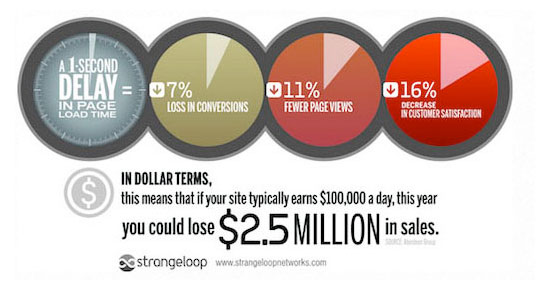
Les sites Web lents créent une mauvaise expérience utilisateur, ce qui se traduit par des taux de conversion inférieurs. Consultez notre guide complet étape par étape pour améliorer votre vitesse et vos performances WooCommerce.
2. Récupérer les ventes de chariots abandonnés
En moyenne, 60 à 80% des personnes qui «ajoutent au panier» ne finissent pas par acheter. Cela signifie que si vous avez une boutique en ligne, vous perdez beaucoup de ventes.
Heureusement, il existe plusieurs bonnes pratiques qui vous aident à récupérer certaines de ces ventes de paniers abandonnés. Consultez nos conseils pour récupérer les ventes de paniers abandonnés et augmenter vos conversions.
3. Fournir des alternatives aux utilisateurs
Si les utilisateurs décident de quitter votre site Web sans effectuer d’achat, il y a très peu de chances qu’ils revoient votre site Web.
Vous devez donner aux utilisateurs la possibilité de rester en contact même s’ils ne finissent pas par effectuer un achat.
Vous pouvez le faire en créant une newsletter par e-mail pour votre boutique WooCommerce.
Nous vous recommandons d’utiliser Constant Contact ou SendinBlue. Les deux figurent dans notre liste des meilleurs services de marketing par e-mail pour les petites entreprises.
Pour plus de techniques, consultez notre guide sur la façon de convertir les visiteurs WooCommerce en clients.
Nous espérons que cet article vous a aidé à configurer le suivi des conversions WooCommerce sur votre boutique en ligne. Vous pouvez également consulter notre liste des meilleurs plugins WooCommerce que vous pouvez installer immédiatement.
Si vous avez aimé cet article, alors abonnez-vous à notre Chaîne Youtube pour les didacticiels vidéo WordPress. Vous pouvez également nous trouver sur Twitter et Facebook.
Le post Comment configurer le suivi des conversions WooCommerce (étape par étape) est apparu en premier sur WPBeginner.